Win10怎么修改标题栏颜色?很多朋友可能还不知道怎么修改,下面2345软件大全小编给你分享下解决办法。
注意:该方法适用于Windows10 TH2系统,且需要修改系统注册表,为了确保安全,建议在操作前备份注册表。
1、首先你需要在设置——个性化——颜色中关闭“显示开始菜单、任务栏、操作中心和标题栏的颜色”;
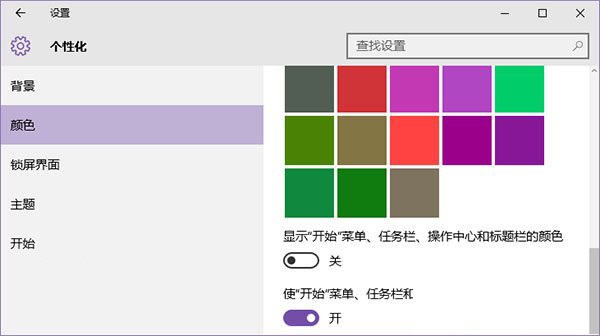
2、按Win+R打开运行,输入regedit回车打开注册表编辑器;
3、展开以下位置:
HKEY_CURRENT_USERSOFTWAREMicrosoftWindowsDWM
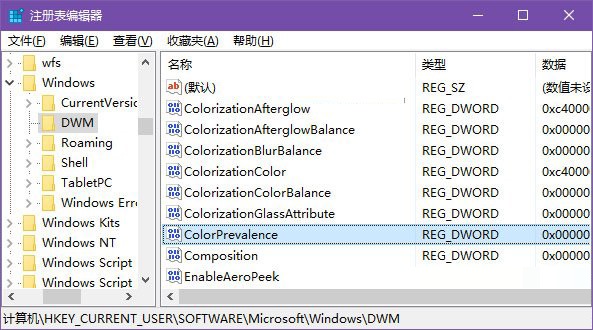
4、在右侧找到ColorPrevalence,双击将其值修改为1即可;
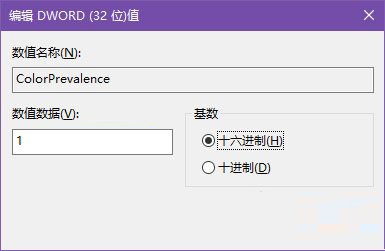
5、之后你就能看到彩色的标题栏了,颜色同样在设置——个性化——颜色中选择。
以上就是Win10修改标题栏颜色详细教程,怎么样,你学会了吗?动动手指试试看吧!




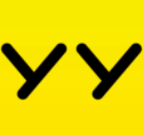

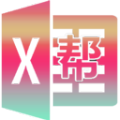





 相关攻略
相关攻略
 近期热点
近期热点
 最新攻略
最新攻略